Ja jums ir Nvidia GPU, iespējams, arī jums tas irinstalēta Nvidia vadības paneļa lietotne, kā arī Nvidia spēles pieredze. Stingri sakot, GPU pārvaldīšanai nepieciešama tikai Nvidia vadības paneļa lietotne. Lai spēles vienmērīgi darbotos jūsu sistēmā, lietotne Spēļu pieredze nav nepieciešama. Tas palīdz autovadītājiem būt atjauninātiem gadījumos, kad neizdodas Windows atjaunināšana, un tas ir diezgan labs iemesls, lai saglabātu šo procesu. Ja izmantojat Nvidia Game Experience, jūs zināt, ka tas nāk arī ar ierakstīšanas rīku, kas parādās, pieskaroties Alt + Z īsinājumtaustiņiem. Ja vēlaties izmantot citu ierakstīšanas lietotni, varat atspējot Nvidia Game Experience ierakstīšanas funkciju, nenoņemot lietotni.
SPOILER BRĪDINĀJUMS: Ritiniet uz leju un skatieties video pamācību šī raksta beigās.

Atspējojiet Nvidia spēles pieredzes ierakstīšanu
Atveriet lietotni Nvidia Game Experience un augšpusē noklikšķiniet uz zobrata pogas. Tiks atvērts lietotnes iestatījumu panelis.
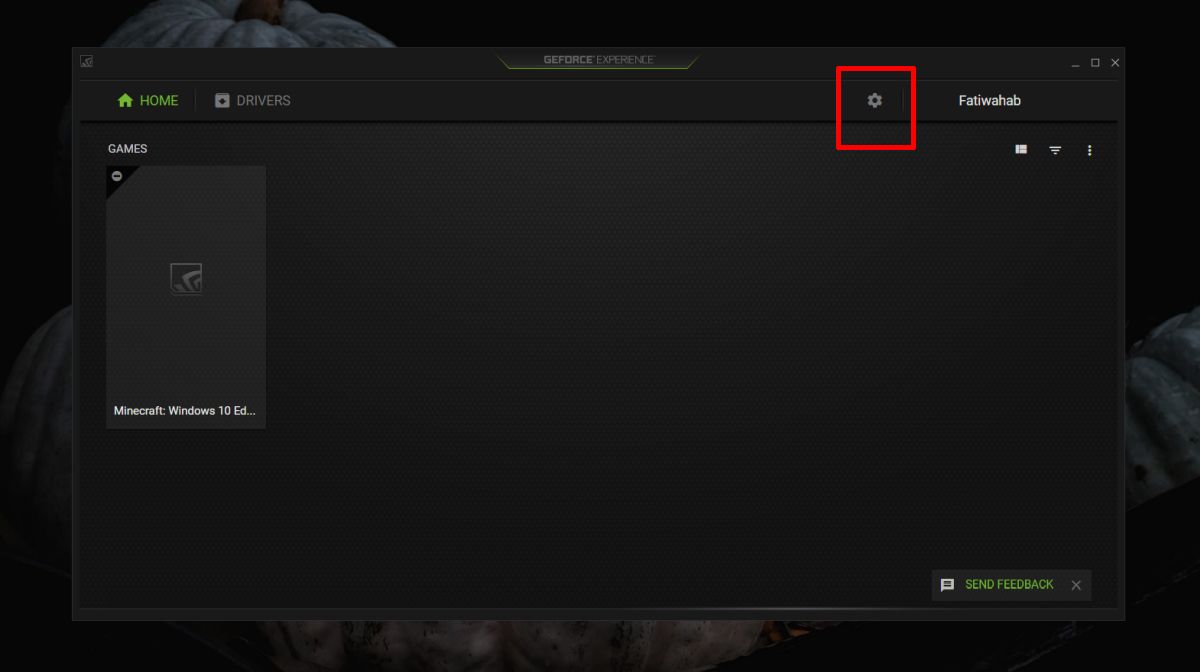
Ritiniet uz leju, un jūs redzēsit iestatījumu karti spēles pārklājumam. Šai kartei ir iespēja izslēgt pārklājumu, kas efektīvi izslēgs ierakstīšanas funkciju.
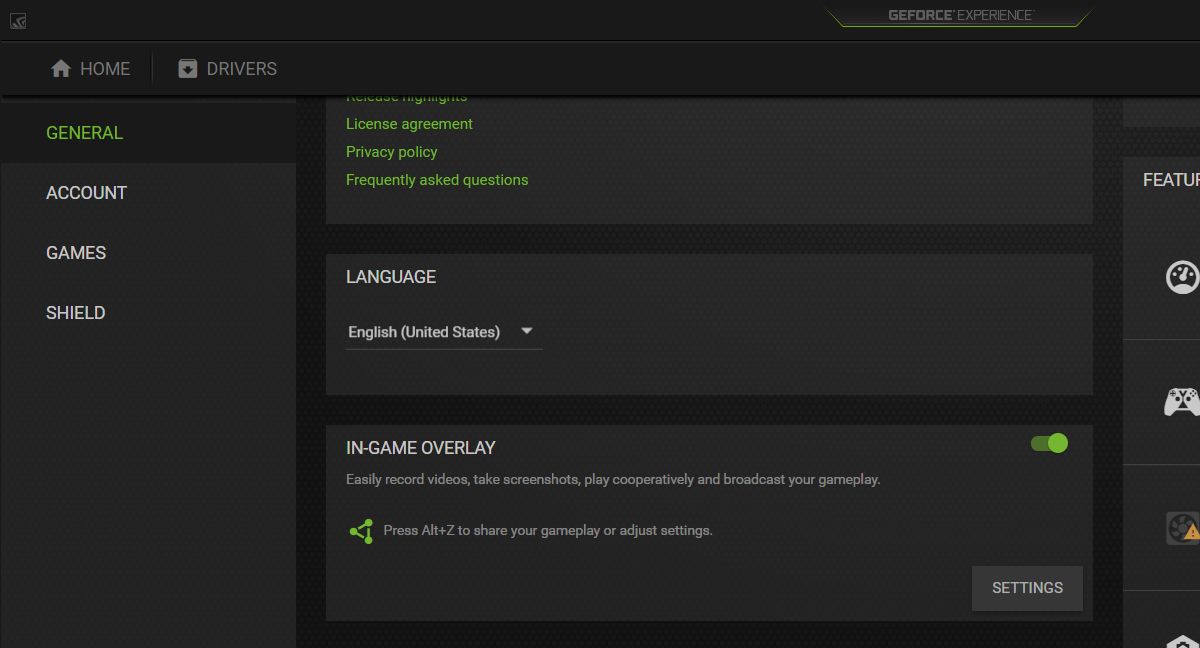
Tas nozīmē, ka visi iestatījumi, kurus redzatpārklājums vairs nebūs pieejams, ieskaitot Alt + F1 ekrānuzņēmuma funkciju, lai gan jums ir daudz alternatīvu nekā jebkuram Windows 10 personālajam datoram. Piemēram, ja spēlējat Steam spēli, varat izmantot Steam iebūvēto ekrānuzņēmumu rīku vai, tā kā mēs runājam par Windows 10, varat izmantot arī Win + PrntScrn īsinājumtaustiņu vai vienkārši Print Screen, lai tvertu ekrānu .
Turklāt dažām spēlēm ir savaekrānuzņēmuma funkcija, kas ir atšķirīga no Steam un Windows funkcijas. Nedaudzas spēles tiek veiktas, taču ir vērts pārbaudīt, vai tā, kuru spēlējat, to atbalsta.
Lietotne Nvidia Game Experience mēģina paveikt daudzbet fakts ir tāds, ka lielākā daļa no tās labajām vai interesantām funkcijām ir balstītas uz spēlēm, lai to atbalstītu, vai, vēl labāk, uz jaunāku aparatūru, lai tā būtu klāt. Ja jūs izmantojat nedaudz vecāku Nvidia GPU, varat instalēt lietotni Game Experience, taču no draivera atjauninājumiem jūs no tā daudz neiegūsit.
Ekrāna ierakstīšanai un spēles ekrānuzņēmumamfunkcijas, labāk ir izmantot Windows 10 iebūvētās funkcijas vai atrast citas alternatīvas lietotnes. OBS ir samērā labs, kaut arī tas ir izsalcis pēc resursiem, un, iespējams, to nevarēs palaist spēles laikā, ja aparatūra ir pārāk veca.
Nevar mainīt saīsni, ko izmanto pārklājuma iespējošanai.













Komentāri